如何用PS制作投影文字
PS是一款功能强大的图片编辑软件,有些新用户不知道如何用PS制作投影文字,接下来小编就给大家介绍一下具体的操作步骤。
具体如下:
1. 首先第一步打开电脑中的PS软件,新建空白画布,按照需求设置【宽度、高度】等参数,接着根据下图箭头所指,点击【创建】选项。
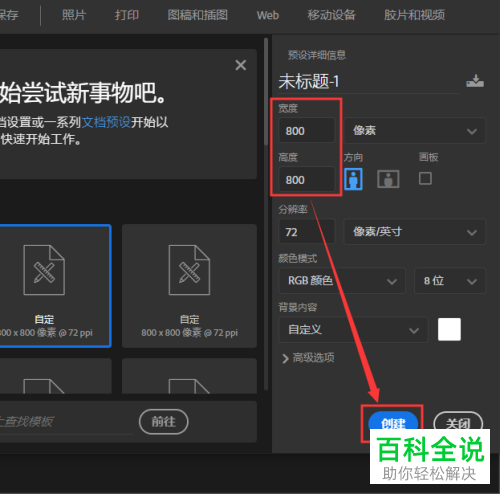
2. 第二步点击左侧菜单栏中的【文字工具】,在画布中输入任意文字。根据下图箭头所指,小编以【520】为例。

3. 第三步根据下图箭头所指,将前景色设置为粉色并填充文字。

4. 第四步选中文字图层,根据下图箭头所指,依次点击【fx-投影】选项。

5. 第五步在弹出的窗口中,根据下图所示,分别将【混合模式】设置为【正片叠底】、【填充颜色】设置为【红色】、【不透明度】设置为【30】、【距离】设置为【18】,接着点击【确定】选项。
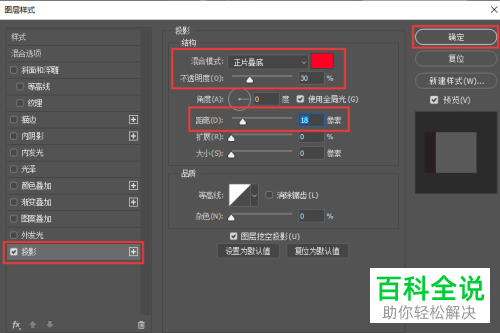
6. 最后根据下图所示,成功制作出投影文字。

以上就是如何用PS制作投影文字的方法。
赞 (0)

